在数字化时代,iPhone作为苹果生态系统的核心设备,存储了大量的个人数据,包括联系人、短信、照片、应用数据等,这些数据通常以数据库的形式保存在设备中,当用户需要更换新iPhone或备份数据时,转移数据库成为关键操作,本文将详细介绍如何安全、高效地转移iPhone数据库,涵盖官方工具、第三方软件及手动方法,帮助用户根据需求选择最适合的方案。
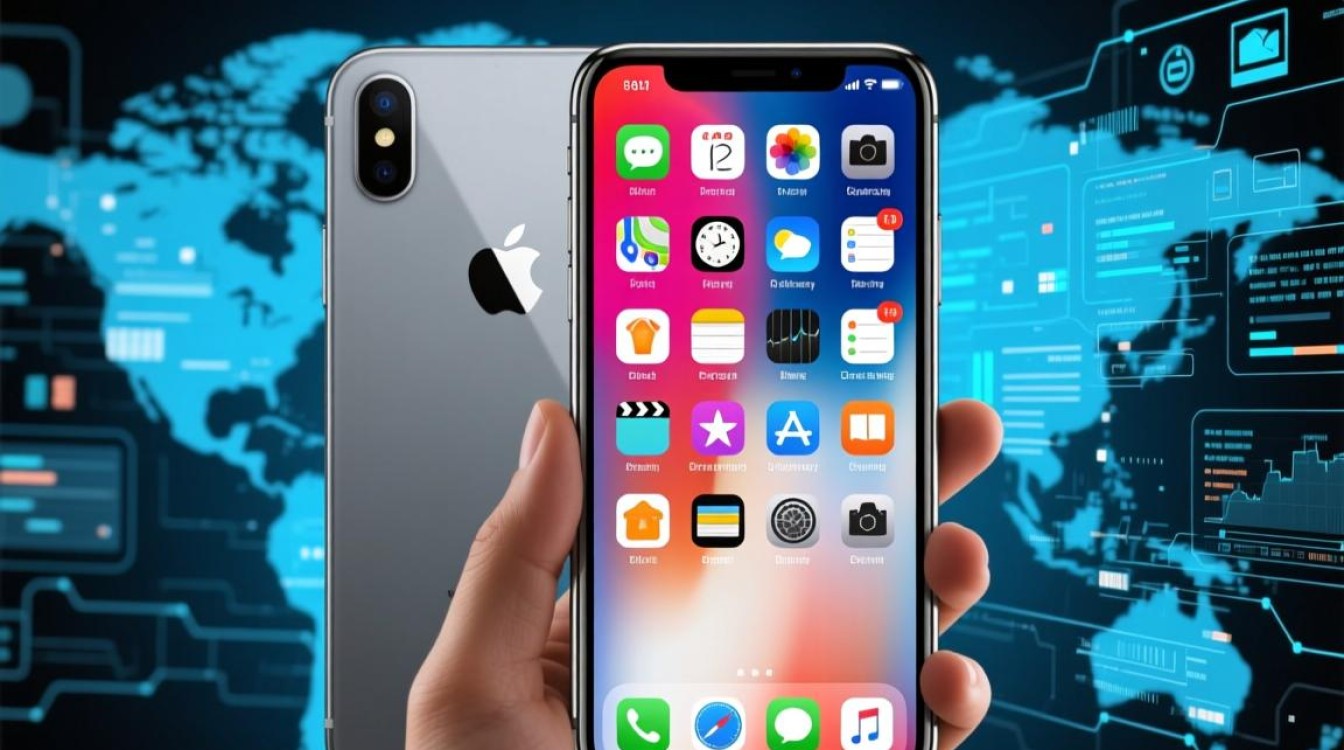
使用官方工具:iCloud与iTunes/Finder
苹果官方提供了两种主流方式转移iPhone数据库,分别是iCloud无线备份和通过iTunes(macOS Mojave及更早版本)或Finder(macOS Catalina及更新版本)有线备份,这两种方法的优势在于数据加密、兼容性强且操作简单。
iCloud备份转移
通过iCloud备份,用户无需连接电脑即可将数据库同步到云端,具体步骤包括:确保iPhone连接稳定的Wi-Fi网络,进入“设置”>“[您的姓名]”>“iCloud”>“iCloud云备份”,开启“iCloud云备份”选项,然后点击“立即备份”,等待备份完成后,在新iPhone上激活设备时登录同一Apple ID,按照提示选择“从iCloud云备份恢复”即可完成数据库转移,需要注意的是,免费iCloud空间仅5GB,若备份数据较大,需升级至付费套餐。
iTunes/Finder备份转移
对于习惯有线连接或需要更大存储空间的用户,iTunes/Finder是更可靠的选择,在旧iPhone上,通过数据线连接电脑,打开iTunes或Finder,选择设备后点击“立即备份”,备份完成后,在新iPhone上激活设备时选择“从Mac或PC恢复”,并选择“从备份恢复”即可,此方法的优势在于备份速度快,且不占用iCloud空间,但需要确保电脑上安装最新版iTunes或macOS系统。

借助第三方软件:高效与灵活的选择
若官方工具无法满足特定需求(如选择性转移数据库或跨平台操作),第三方软件提供了更多可能性,Dr.Fone、iMazing等工具支持预览备份数据并选择性恢复,还能提取特定应用数据库(如微信聊天记录)进行单独转移,使用第三方软件时,需注意选择正规品牌,避免数据泄露风险,以iMazing为例,用户可通过USB连接iPhone,在软件中直接导出数据库文件至电脑,再导入新设备,操作过程直观且支持多种数据格式。
手动转移:针对特定数据库的精准操作
对于技术用户或仅需转移特定应用数据库的场景,手动方法更为灵活,通过“文件”应用访问iPhone的本地存储,找到特定应用的数据库文件(通常位于“移动数据”>“应用名称”>“Documents”或“Library”目录),将其导出至电脑或云存储服务,再在新设备上通过相同路径导入,但需注意,手动操作可能涉及系统文件权限问题,部分应用数据库受加密保护,无法直接访问,建议在操作前备份完整数据以防意外丢失。
注意事项与最佳实践
无论选择哪种方法,转移数据库前均需确保旧iPhone电量充足(或连接电源),新设备已激活至“应用与数据”界面,转移完成后,建议检查数据完整性,特别是联系人、照片等核心信息,若数据库包含敏感数据(如健康记录),优先选择加密备份方式,避免通过不安全的网络传输。

相关问答FAQs
Q1: 转移iPhone数据库时,哪些数据无法通过iCloud或iTunes备份?
A1: iCloud和iTunes备份主要包含应用数据、短信、通话记录、设置等,但部分数据需单独处理:如Apple Music订阅内容(需重新下载)、部分第三方应用的DRM保护数据(如Netflix缓存)、以及已删除的数据(除非通过专业工具恢复),iCloud照片图库中的照片需单独开启“iCloud照片”同步。
Q2: 如何验证转移后的数据库完整性?
A2: 验证数据库完整性可通过以下步骤:1. 检查联系人列表是否完整,可随机拨打电话或发送短信测试;2. 翻看照片应用,确认相册数量及照片无遗漏;3. 打开关键应用(如微信、备忘录),查看数据是否正常显示;4. 若涉及重要文件,可通过文件大小对比新旧设备的数据量,确保无异常丢失,若发现问题,可尝试重新备份或使用专业数据恢复工具。